لقد سجلت مقطع فيديو أو نزّلته من الويب ، لكن لا يمكنك الآن تشغيله. قد تكون المشكلة معقدة ، ولكن يمكنك الآن اتخاذ بعض الإجراءات إصلاح ملفات الفيديو التالفة .
نظرًا لأن مقاطع الفيديو يمكن أن تتلف لأسباب مختلفة ، فإنني أوصي بالبحث قليلاً عن سببها الجذري. وبالتالي ، لن تواجه المشكلة في المستقبل. سأغطيها في هذا الدليل وأخبرك أيضًا بكيفية إصلاح أي مقطع فيديو معطل في أي وقت من الأوقات.

الجزء 1: ماذا يعني الفيديو التالف
من الناحية المثالية ، يعني مقطع الفيديو المعطل أن الملف يفتقد مكونًا مهمًا ، مما يؤثر على تشغيله. على سبيل المثال ، قد يسقط الفيديو بعض الإطارات ، أو قد يحتوي على مكونات صوت / فيديو مفقودة ، أو حتى يحتوي على لقطات تالفة بشكل كبير. قد يكون هناك بعض البيانات الوصفية التالفة أو رأس مفقود أيضًا. كل ذلك يجعل من الصعب على مشغلات الوسائط تشغيل الملف ، ويتلقى المستخدمون أيضًا رسالة خطأ.
العلامات المشتركة لمقاطع الفيديو المعطلة
- سيحتوي الفيديو على إطارات مفقودة أثناء اللعب
- يمكنك أن تجد ملف مشكلة شاشة الفيديو السوداء أثناء تشغيل جزء من الفيديو
- قد يحتوي الفيديو على إطارات غير واضحة أو منقطة
- مكونات الصوت أو الفيديو مفقودة في الملف
- قد يعرض مشغل الوسائط خطأ منطقيًا يشير إلى أن الفيديو معطل أو لا يمكنه تشغيل الملف.
- يتجمد نظامك أو يتوقف عن العمل أثناء تشغيل الفيديو.
- مشكلات المزامنة الأخرى مع الصوت أو الفيديو أو الترجمة.
أسباب كسر الفيديو
- كان من الممكن أن تكون قد رفضت نظامك أثناء تشغيل الفيديو أو نقله.
- ربما أصابت البرامج الضارة الملف.
- تنزيل أو نقل غير مكتمل من الإنترنت أو من مصدر آخر
- تم إتلاف مساحة التخزين حيث تم تخزين الفيديو.
- قد تكون أداة الطرف الثالث (مثل محول أو محرر الفيديو عبر الإنترنت) قد فاتت بعض الإطارات.
- يمكن أن يؤدي سوء التعامل مع الفيديو إلى تعطل المشكلة أيضًا.
- في بعض الأحيان ، يمكن لمشغل الوسائط أن يتسبب في إتلاف الملف أثناء ضغطه.
الجزء 2: أفضل حل لإصلاح مشاكل مقاطع الفيديو المختلفة
إذا كنت تبحث عن حل شامل لإصلاح جميع أنواع المشكلات المتعلقة بمقطع فيديو تالف أو معطل ، فما عليك سوى الاستعانة بـ Wondershare Video Repair .
يمكن لأداة DIY هذه إصلاح جميع أنواع المشكلات البسيطة والهامة المتعلقة بأي فيديو ، بغض النظر عن كيفية تلفه. لذلك ، لا يتعين عليك المرور بأي متاعب غير مرغوب فيها لإصلاح ملفات الفيديو المعطلة باستخدام Wondershare Video Repair. ما عليك سوى تمرير الملف التالف من خلال التطبيق وإصلاحه في أي وقت من الأوقات.
- يمكنك إصلاح ملفات الفيديو المعطلة ذات المشكلات المختلفة ، مثل الإطارات المفقودة ، والشاشة الفارغة ، ومشكلات مزامنة الصوت / الفيديو ، والمكون المفقود ، والعنوان التالف ، وما إلى ذلك.
- وهو يدعم كل تنسيق فيديو أساسي مثل AVI و MOV و MP4 و FLV و 3GP وما إلى ذلك.
- يمكنك تحميل مقاطع فيديو متعددة وإصلاحها دفعة واحدة. لاحقًا ، يمكنك حفظ الفيديو الثابت في أي مكان تختاره.
- هناك وضعان مختلفان للإصلاح يدعمهما التطبيق. سيتطلب الوضع المتقدم تحميل ملف عينة للحصول على نتائج أفضل.
يمكنك بسهولة معرفة كيفية إصلاح ملفات الفيديو المعطلة بجميع أنواعها باتباع هذه الخطوات البسيطة باستخدام Wondershare Video Repair:
الخطوة 1: أضف مقاطع الفيديو المعطلة
أولاً ، قم بتثبيت التطبيق وتشغيله على جهاز الكمبيوتر الخاص بك. ثم ، انقر فوق الزر "إضافة" لتصفح وتحميل مقاطع الفيديو المعطلة.
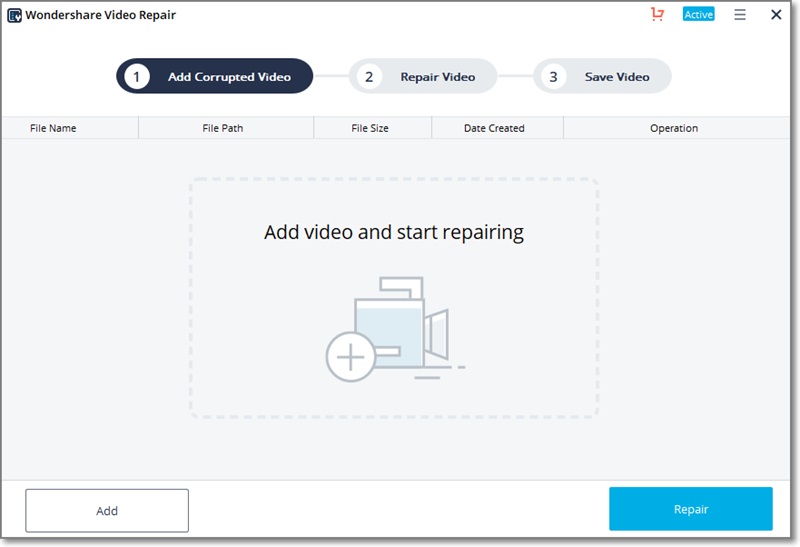
الخطوة 2: ابدأ الإصلاح السريع
بعد تحميل مقاطع الفيديو المعطلة ، انقر فوق الزر "إصلاح" وابدأ العملية. لا تغلق التطبيق أثناء الإصلاح السريع.
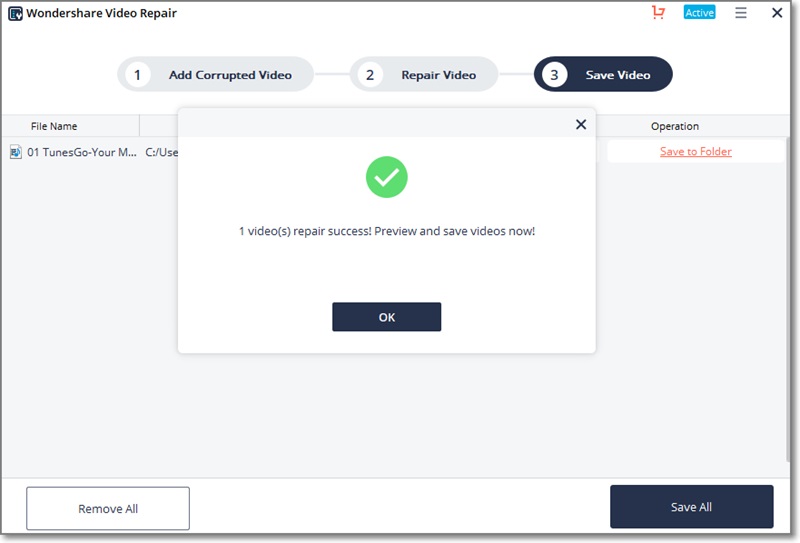
الخطوة 3: احفظ مقاطع الفيديو التي تم إصلاحها
بمجرد انتهائه ، سيقوم التطبيق بإعلامك. يمكنك الآن معاينة وحفظ مقاطع الفيديو الثابتة في الموقع المطلوب.
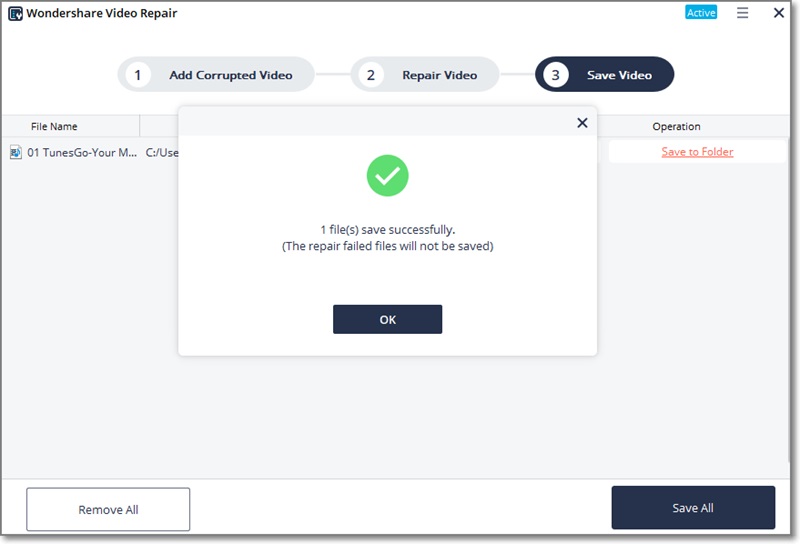
الخطوة 4: إجراء إصلاح متقدم اختياري
يمكنك أيضًا الانتقال إلى خيار "الإصلاح المتقدم". سيطلب منك هذا تحميل عينة فيديو أولاً. تذكر أن نموذج الفيديو هو مقطع فيديو بنفس التنسيق تم تصويره على نفس الجهاز. التطبيق يحتاجها كمرجع.
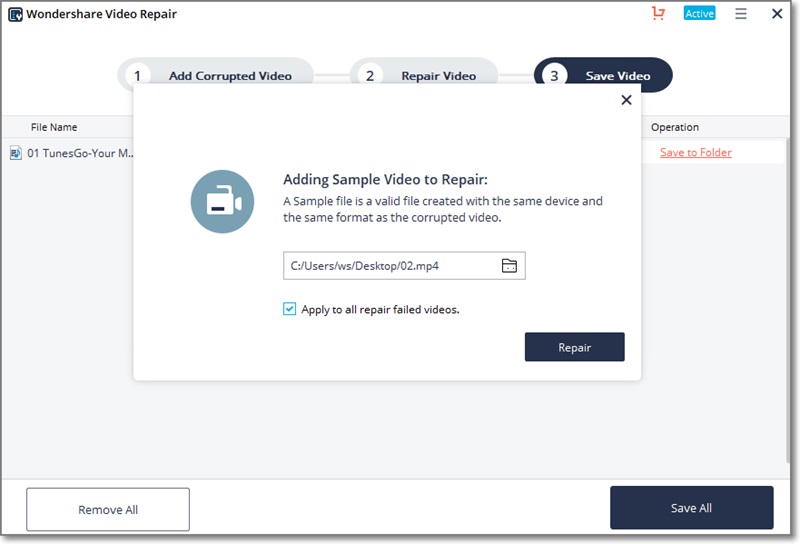
عند إضافة نموذج الفيديو ، يمكنك مشاهدته مدرجًا في الواجهة. انقر فوق الزر "إصلاح" لإجراء إصلاح متقدم وانتظر بضع دقائق حتى تكتمل العملية.
في النهاية ، سيعلمك التطبيق بمجرد الانتهاء من ذلك.
يمكنك الآن حفظ مقاطع الفيديو التي تم إصلاحها على جهاز الكمبيوتر الخاص بك والوصول إليها وقتما تشاء.
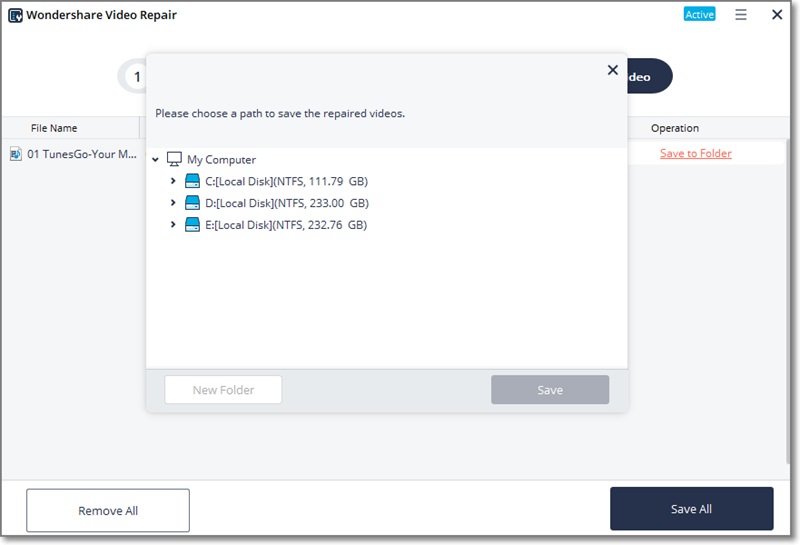
الجزء 3: إصلاحات محتملة لـ 10 مشاكل فيديو معطلة
نظرًا لإمكانية وجود عدة سيناريوهات لمقطع فيديو معطل ، يمكنك التفكير في بعض الإصلاحات الأخرى لحل المشكلات التالية.
الحالة 1: مقاطع الفيديو التي تم تنزيلها معطلة
كما يوحي الاسم ، تحدث المشكلة عادةً عندما تفشل في تنزيل مقطع فيديو بالكامل من مصدر. لإصلاح هذه المشكلة ، قم بإعادة زيارة المصدر نفسه وتنزيل الفيديو. إذا كنت تستخدم مكونًا إضافيًا للمتصفح أو وظيفة إضافية ، فقد تكون هناك مشكلة في نفس الشيء. في هذه الحالة ، يمكنك تجربة أي أداة إضافية أخرى وتنزيل الفيديو مرة أخرى.

الحالة 2: لا يمكن لـ VLC تشغيل الفيديو التالف
إذا كان ملف الفيديو الخاص بك تالفًا أو معطلاً وتحاول تشغيله باستخدام VLC Media Player ، فيمكنك الحصول على رسالة خطأ.
الخبر السار هو أنه يمكنك استخدام ميزة VLC الأصلية لإصلاح الفيديو. اذهبوا إلى أدواته > قائمة التفضيلات وقم بزيارة قسم "الإدخال / الترميز". يمكن أن يساعدك في إصلاح مقاطع الفيديو المعطلة بشكل متكرر.

الحالة 3: لا يوجد مكون صوت أو فيديو (أو مشكلات في المزامنة)
في بعض الأحيان ، يشتكي المستخدمون من أن الفيديو بأكمله به مكون صوت / فيديو معطل أو مفقود. في هذه الحالة ، تحتاج إلى التحقق من جهاز التسجيل. ربما تكون قد كتمت صوت الميكروفون أو كانت لديك مشكلة في العدسة.
إذا قمت بتنزيله من مصدر عبر الإنترنت ، فيمكنك محاولة الوصول إلى الفيديو وإعادة تشغيله.
إذا فشلت جميعها ، يمكنك استخدام حل استرداد موثوق (مثل Wondershare Video Repair) لإصلاح ملفات الفيديو المعطلة ذات المكونات المفقودة.
الحالة 4: هيدر أو بيانات وصفية مقطوعة
يعد الرأس جزءًا مهمًا من أي ملف فيديو يخزن معلومات حول مكون الفيديو. إذا تم كسر الشفرة السداسية العشرية ، فيمكن أن تجعل الملف بأكمله غير قابل للوصول.
لإصلاح ذلك ، يمكنك استخدام أي محرر سداسي عشري متاح مجانًا (مثل HexDec أو HxD) ومحاولة تعديل الرموز يدويًا. على الرغم من ذلك ، إذا لم تكن بارعًا في استخدام الرموز السداسية العشرية ، فيجب أن تفكر في استخدام تطبيق إصلاح الفيديو المتاح بسهولة بدلاً من ذلك.

الحالة 5: ملف معطل بسبب خطأ في الترميز
يعد برنامج الترميز مكونًا حيويًا في تشفير / فك تشفير الفيديو والذي يمكن أن يؤثر أيضًا على تشغيله. إذا كانت هناك مشكلة في مكون الترميز الخاص به ، فيمكنه أيضًا تعطيل الفيديو الخاص بك.
أولاً ، تأكد من تحديث جميع برامج الترميز الأخيرة على نظامك. إذا كنت تريد ، يمكنك أيضًا فحص برنامج ترميز الفيديو باستخدام أي أداة مراقبة فيديو مجانية. سيوفر تفاصيل حول ترميز الفيديو ، ويمكنك حتى تغييره إلى الخيار المفضل.

الحالة 6: صوت مشوه أو مفقود
إذا حصلت على مقطع فيديو معطل ، فقد تصادف فقدان مكون الصوت في بعض الأماكن أو قد يحدث تشوهًا. بينما يمكن أن تكون هناك مشكلة في الفيديو نفسه ، يجب أن تفكر في التحقق من برامج تشغيل نظامك.
للقيام بذلك ، ما عليك سوى تشغيل تطبيق Device Manager على نظامك وتوسيع برامج تشغيل الصوت. يمكنك النقر بزر الماوس الأيمن واختيار تحديث برامج التشغيل هذه. إذا كنت ترغب في ذلك ، يمكنك تعطيلها وتمكينها بعد ذلك لإعادة تعيين برامج تشغيل الصوت.

الحالة 7: صورة مفقودة أو مشوهة
تمامًا مثل الصوت المفقود ، يمكن أن يحتوي ملف الفيديو على صورة غائبة أو مشوهة أيضًا. وبالمثل ، لإصلاح ملفات الفيديو المعطلة في هذه الحالة ، يمكنك تشغيل إدارة الأجهزة على جهاز الكمبيوتر الخاص بك وتحديد محول العرض بدلاً من ذلك.
انقر بزر الماوس الأيمن واختر تحديث برامج تشغيل العرض / الرسوم أو إعادة تعيينها بدلاً من ذلك. إذا لم يعمل ، فيمكنك فحصه من خلال Wondershare Video Repair.

الحالة 8: يحتوي الفيديو بأكمله على شاشة سوداء
أثناء تشغيل الفيديو ، قد ترى أن الفيديو به شاشة سوداء. إنها علامة واضحة على أن الفيديو به أضرار جسيمة.
يمكنك أولاً التحقق من عرض نظامك بالإضافة إلى محول العرض وإعدادات الرسوم. إذا كانت المشكلة تتعلق بالفيديو بدلاً من ذلك ، فيمكنك استخدام أداة إصلاح مثل Wondershare Video Repair لإصلاحها.
الحالة 9: فيديو ضبابي أو منقسم
في كثير من الأحيان ، أثناء تشغيل مقطع فيديو ، يحصل المستخدمون على تصحيحات منقطة أو ضبابية في الفيديو. يمكن أن يحدث بسبب الضوضاء غير المرغوب فيها أو كسر جزء.
إذا كنت ترغب في ذلك ، يمكنك إجراء تغييرات في تشغيله للحصول على بعض الراحة. رغم ذلك ، فإن أسهل طريقة لإصلاح ذلك هي تمريره عبر أداة إصلاح لحل بسيط ولكنه فعال.
الحالة 10: تم قطع الفيديو بعد النقل
منذ فترة ، قمت بنقل مقطع فيديو من جهاز الكمبيوتر الخاص بي إلى محرك أقراص محمول ، لكنه تعرض للكسر. عادةً ما تحدث مشكلة كهذه عندما يكون موقع تخزين الفيديو مخترقًا بالفعل.
يمكنك محاولة حل هذه المشكلة باستخدام أداة مكافحة البرامج الضارة وفحص التخزين حيث حفظت مقاطع الفيديو. يمكن أن تساعدك هذه الطريقة في إصلاح مقاطع الفيديو المصابة بالفيروسات بسرعة.
الجزء 4: كيفية منع مشاكل الفيديو المعطلة
الآن ، ستكون قادرًا على فهم كيفية إصلاح ملفات الفيديو المعطلة. رغم ذلك ، إذا كنت لا ترغب في مواجهة مشكلة مماثلة مرة أخرى ، ففكر في اتباع هذه الإجراءات الوقائية:
- قم بتشغيل مقاطع الفيديو الخاصة بك فقط على مشغلات وسائط موثوقة (مثل QuickTime أو Windows Media Player) التي لن تضر بملفاتك.
- لا تغلق جهاز الكمبيوتر أثناء تشغيل مقطع فيديو أو نقله.
- حاول عدم تغيير تنسيق الفيديو بالقوة أو تغيير ملحقاتها يدويًا.
- احتفظ دائمًا بأداة موثوقة لمكافحة الفيروسات نشطة على جهاز الكمبيوتر الخاص بك واستمر في فحص وحدة التخزين لحمايتها من هجوم أمني.
- تأكد من تنزيل أي مقطع فيديو من الإنترنت بالكامل ولا توقف العملية بينهما.
- إذا كنت تستخدم محرر فيديو ، فلا تقص الإطارات عن قصد أو تمررها من خلال أي تقنية ضغط غير مدعومة.
الآن ، يقودنا هذا إلى نهاية دليل شامل حول كيفية إصلاح مقاطع الفيديو المعطلة مثل المحترفين. كما ترى ، توصلت إلى مجموعة واسعة من الحلول لإصلاح ملفات الفيديو التالفة والتالفة والتالفة في سيناريوهات مختلفة.
إذا كنت تبحث عن حل شامل لإصلاح الفيديو ، فما عليك سوى تنزيل Wondershare Video Repair وتثبيته. كأداة استثنائية وسهلة الاستخدام ، فهي تساعدك على إصلاح جميع أنواع المشكلات المتعلقة بالفيديو المعطل دون أي متاعب.
أسئلة متعلقة بمقاطع الفيديو المعطلة
إذا كنت تبحث عن مزيد من الإجابات لمشكلة الفيديو المعطل ، فيمكنك العثور عليها أدناه. نجري بعض الأبحاث ونجد أن جميع الأسئلة الواردة أدناه هي الأكثر إثارة بينكم. ونقدم الإجابات والحلول.
لماذا لا يتم تشغيل مقاطع الفيديو على هاتف Android الخاص بي؟
السبب الأكثر تعقيدًا لعدم تشغيل الفيديو على هواتف Android هو تلف ملف الفيديو نفسه. الأقل استرخاءً هو تعارضات التطبيقات على هاتفك ، ويمكن أن تؤدي إعادة تشغيل جهازك إلى حلها بسرعة. يمكنك العثور على ملف دليل شامل هذا يوضح لك سبب توقف تشغيل مقاطع الفيديو الخاصة بك. هناك 3 أنواع من الأسباب و 3 حلول.
لماذا لا يتم تشغيل مقاطع الفيديو على جهاز الكمبيوتر الخاص بي؟
يمكن أن تكون الأسباب فيروسات وبرامج ضارة وتحديثات الكمبيوتر وتعطل مشغل الوسائط وتلف ملفات الفيديو وبرامج التشغيل القديمة وغير ذلك الكثير. كيف يمكنك التعرف على الشخص المحدد؟ أولاً ، تحقق من الأماكن التي لا تعمل فيها مقاطع الفيديو الخاصة بك. يمكنك أيضا اقرأ الدليل للعثور على 15 سببًا دقيقًا وطريقة عملية.
كيف يمكنني استعادة ملف MP4 محذوف؟
أفترض أن البعض منكم ليس لديه فكرة عن الفرق بين استعادة الفيديو وإصلاح الفيديو. إنهما وظيفتان مختلفتان تمامًا. عندما تجد ملف فيديو MP4 مفقودًا ، فإن أول شيء يجب ألا يفعل شيئًا.
لا تنسخ أو تكتب أو تنقل أي بيانات جديدة في نفس المكان ، مما يجعل استعادة الفيديو أقل إمكانية وأكثر صعوبة. بعد ذلك ، يمكنك اللجوء إلى سلة المحذوفات أو النسخ الاحتياطية أو برنامج استرداد MP4 جدير بالثقة.
كيف يمكنني إصلاح ملف فيديو تالف؟
تظهر ملفات الفيديو التالفة بسبب العديد من العوامل. في بعض الأحيان ، يتم تعطلها عبر الإنترنت فقط بسبب اتصال الشبكة غير المستقر. في هذه الحالة ، تحتاج فقط إلى إلغاء الاتصال وإعادة توصيله مرة أخرى. ولكن في معظم الأحيان ، يتم كسر مقطع الفيديو نفسه في الرأس أو اللقطات أو أي بنية أخرى. يجب أن تكون أسهل طريقة أداة موثوقة لإصلاح الفيديو.
ما هو أفضل برنامج لإصلاح الفيديو؟
إذا كنت تبحث عن برنامج موثوق لإصلاح الفيديو لإصلاح عدم تشغيل مقاطع الفيديو ، فإن Wondershare Video Repair هو الخيار الأول والحصري. إذا كنت حريصًا على استعادة الملفات المحذوفة ، فلديك طرق مختلفة ، مثل برنامج استعادة الفيديو.
إصلاح مشكلات ملفات الوسائط
- استعادة الصور وإصلاحها
- استعادة وإصلاح مقاطع الفيديو
- إصلاح خطأ الفيديو 0xc10100be.
- حل مقاطع الفيديو الباهتة.
- برنامج مجاني لإصلاح الفيديو.
- لم يتم العثور على Moov Atom؟
- لا يمكن عرض AVI / MP4 / MKV؟
- استعادة وإصلاح الصوت

Khalid Abdullahi
contributor Editor
Generally rated4.5(105participated)